- Тип техники
- Бренд
Просмотр инструкции лазерного принтера Xerox DocuPrint 255, страница 27
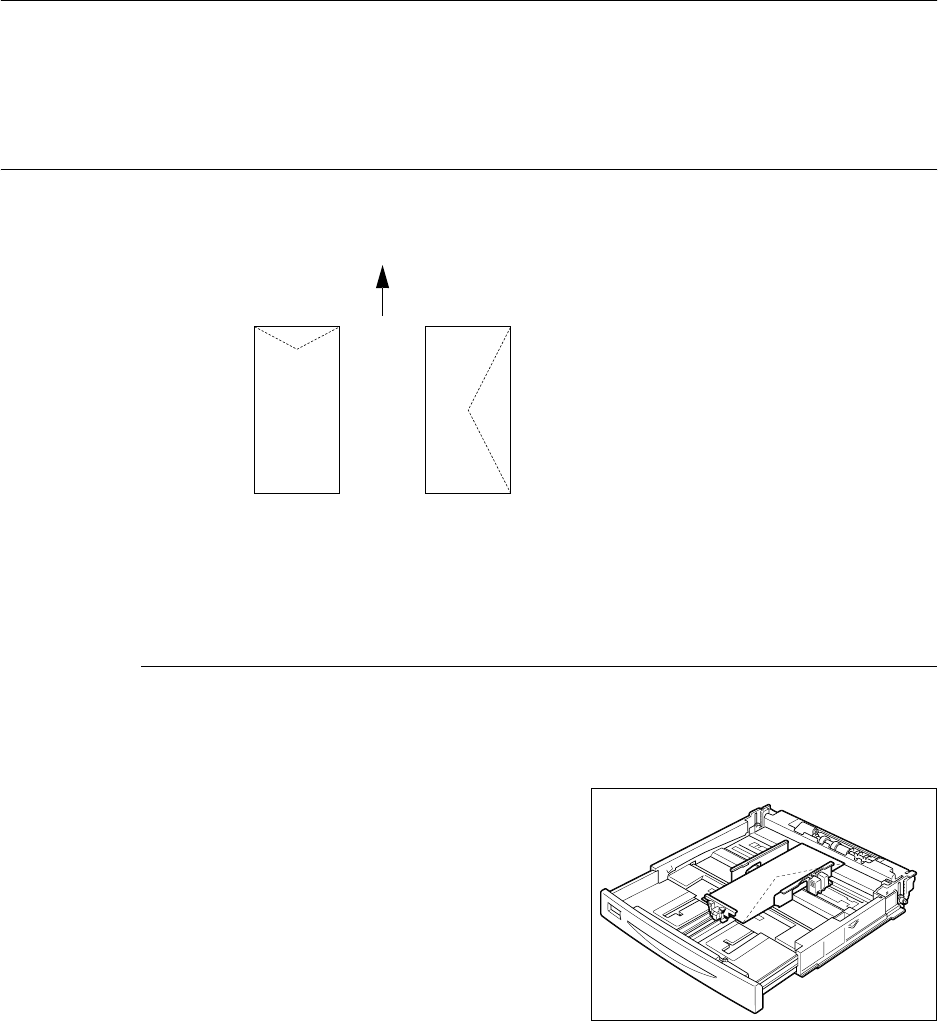
2 Печать 13
2.2 Печать на конвертах
Для печати на конвертах используется следующая процедура. Подробная
информация по тому, какие конверты можно использовать для печати, приводится в
разделе “ Используемая бумага” (Стр.49).
Загрузка конвертов
Необходимо закрывать клапаны конвертов и загружать их адресной стороной вверх
так, как показано на рисунке ниже.
Ниже на примере конвертов Commerical #10 описывается, как загружать конверты в
лотки с 1 по 4 и в обходной лоток (опционный).
Важно
• Печать на обратную сторону конверта не осуществляется.
Загрузка конвертов в лоток бумаги
Примечание
• Подробная процедура загрузки бумаги в лоток описывается в разделе “Загрузка бумаги в лоток”
(Стр.53).
1. При загрузке конвертов Commercial #10
вытягивайте лоток бумаги до формата
A4. При загрузке конвертов необходимо
использовать портретную ориентацию, а
клапаны на конвертах должны быть
повернуты вправо.
2. Передвиньте направляющую длины и
правую направляющую ширины до
размера загружаемых конвертов.
3. Закройте крышку лотка бумаги и полностью задвиньте его внутрь принтера.
4. На панели управления переключите
тип бумаги в лотке на [Heavyweight 1]
(плотная). Подробная информация приводится в разделе “3.4 Настройка типов
бумаги” (Стр. 58)“.
5. На панели управления переключите формат бумаги в лотке на [Custom]
(пользовательский) и затем введите размеры бумаги (для Commercial #10:
ширина: 104,8 мм, длина: 241,3 мм). Подробная информация приводится в
разделе “3.3 Настройка пользовательских форматов бумаги” (Стр.57)“.
6. В драйвере принтера зарегистрируйте
формат, указанный в шаге 5, в качестве
пользовательского формата бумаги. Подробная информация приводится в
разделе “Настройка пользовательских форматов бумаги” (Стр.21).
Направление подачи бумаги
* Клапан должен находиться внизу..
Ваш отзыв будет первым



